Mac Finder est le gestionnaire de fichiers par défaut de votre Mac. Avec l'aide de Finder, vous pouvez facilement sélectionner, afficher ou modifier vos fichiers. En parlant de la sélection de fichiers à travers Finder, presque tout le monde sait comment sélectionner un seul fichier dans un dossier sur un Mac. Cependant, tout le monde ne sait pas comment sélectionner plusieurs fichiers sur Mac.
En fait, il existe de nombreuses façons différentes de sélectionner plusieurs ou tous les fichiers et d'effectuer des actions sur eux. Suivez simplement notre guide pour apprendre comment le faire avec des étapes simples.
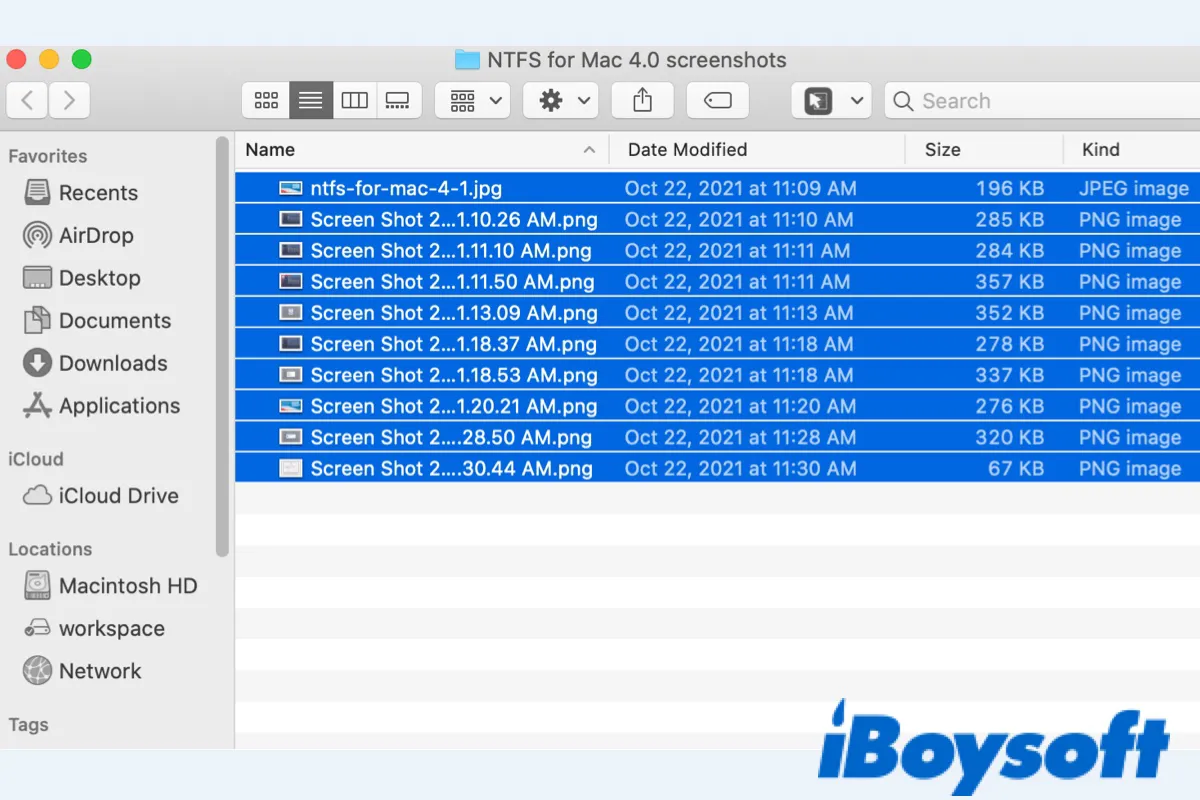
Comment sélectionner plusieurs fichiers sur Mac (non adjacents)
Parfois, vous devrez peut-être sélectionner plusieurs fichiers discontigus sur votre Mac. Ces fichiers sont dispersés dans votre dossier, mais il existe toujours un moyen de les sélectionner tous facilement.
Tout d'abord, ouvrez Finder depuis votre Dock Mac et ouvrez le dossier contenant vos fichiers. Dans la fenêtre de Finder, cliquez sur le premier fichier que vous souhaitez sélectionner. Ensuite, maintenez enfoncée la touche Commande et cliquez sur un autre fichier que vous souhaitez sélectionner. Gardez la touche Commande enfoncée et continuez de cliquer sur un fichier pour l'ajouter à votre sélection jusqu'à ce que vous sélectionniez plusieurs fichiers sur Mac comme voulu.
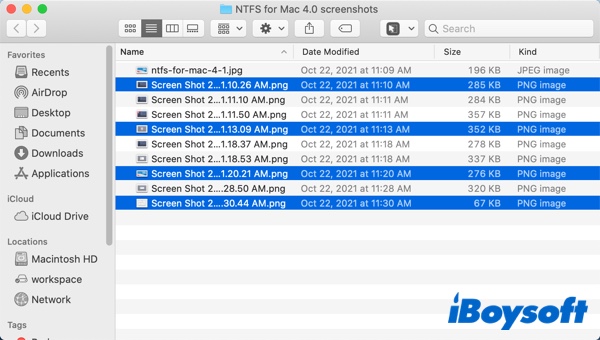
Comment sélectionner plusieurs fichiers sur Mac (Tous fichiers)
Dossier intelligent sur Mac est un outil puissant pour organiser et trouver des fichiers en fonction de critères spécifiques. Voici un guide étape par étape sur comment sélectionner plusieurs fichiers sur Mac avec lui.
- Ouvrez Finder.
- Dans le menu Fichier, sélectionnez Nouveau dossier intelligent.
- Cliquez sur le bouton + pour ajouter et définir vos critères de recherche. (Type, Date de dernière ouverture, Date de dernière modification, Nom, Contenu, Tags.)
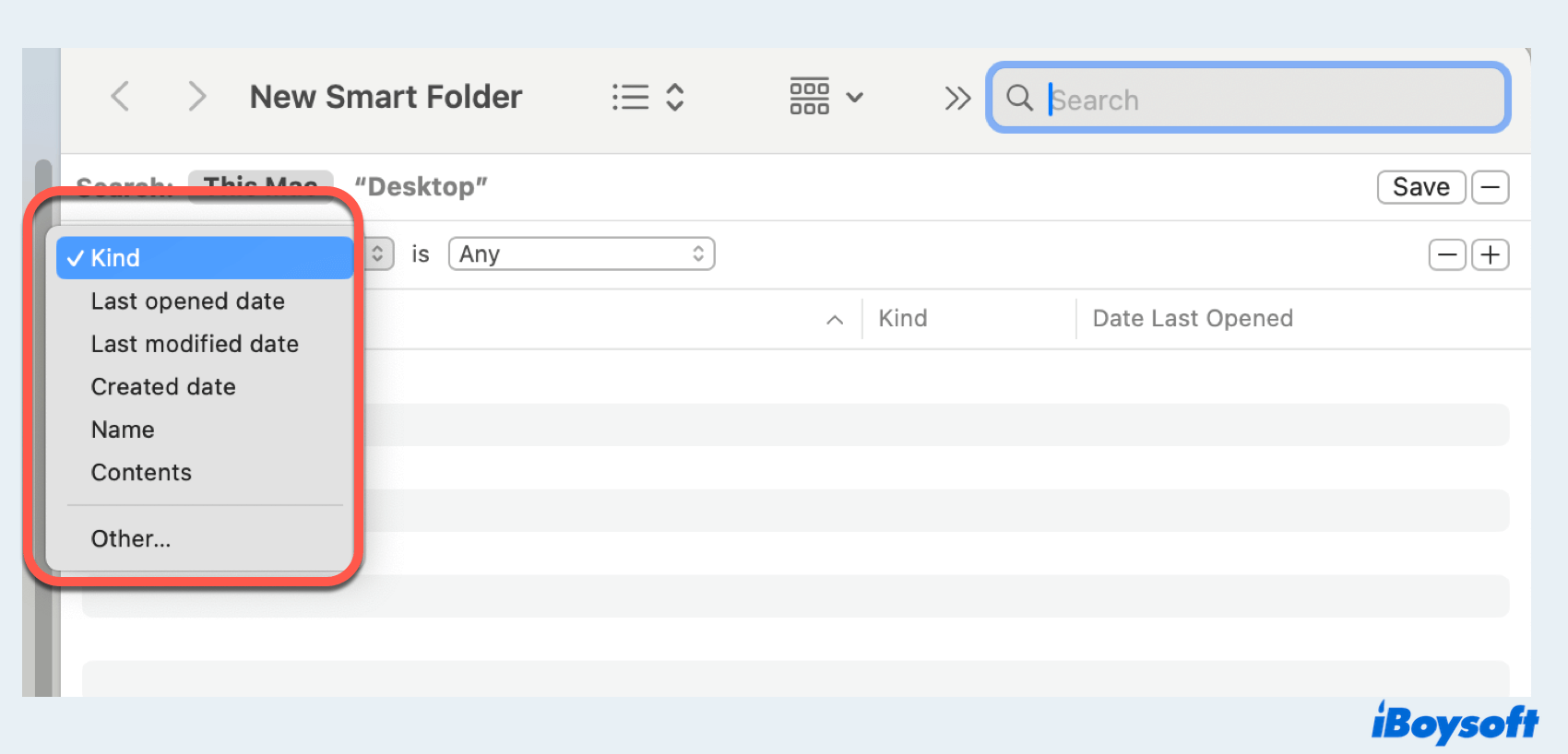
- Vous pouvez utiliser les options Tout ou N'importe lequel pour affiner votre recherche.
- Cliquez sur Enregistrer, choisissez un nom et sélectionnez un emplacement pour enregistrer.
L'utilisation du dossier intelligent aide à organiser et à accéder rapidement aux fichiers, notamment lorsqu'il s'agit d'un grand nombre de fichiers ou de types et attributs de fichiers spécifiques.
Pourquoi ne pas partager ces façons de sélectionner plusieurs fichiers sur Mac avec d'autres?
Comment tout sélectionner sur un Mac
Si vous avez besoin de sélectionner tous les fichiers multiples dans un dossier sur Mac, voici plus de méthodes que vous pouvez utiliser.
Option 1: Cliquez et faites glisser pour sélectionner tout sur Mac
Pour sélectionner tous les fichiers multiples sur Mac dans un dossier rapidement, cliquez sur un espace vide dans un dossier et en même temps, faites glisser le curseur pour créer une zone de sélection. Il vous suffit de passer cette zone sur tous les fichiers, et tous les fichiers seront automatiquement sélectionnés. Cela fonctionne également dans le type de vue en icône et est très utile pour sélectionner plusieurs éléments sur votre bureau.
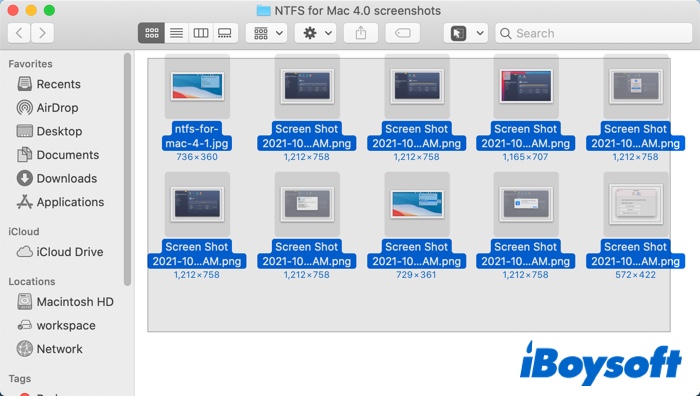
Note : Si vous sélectionnez par erreur certains fichiers, vous pouvez maintenir la touche Commande enfoncée et cliquer sur ces fichiers pour les ajouter ou les retirer de votre sélection.
Option 2: Utilisez une combinaison de touches pour tout sélectionner sur Mac
Une autre façon de sélectionner plusieurs fichiers sur Mac (tous) dans une fenêtre Finder est d'utiliser une combinaison de touches. Le raccourci clavier est un favori des utilisateurs de Mac depuis très longtemps et constitue toujours le moyen le plus rapide de terminer leur travail. Cette méthode est utile quel que soit le type de vue du Finder que vous utilisez (liste, icône, etc.). Voyons maintenant comment faire :
- Ouvrez Finder sur Mac et repérez le dossier qui contient tous les fichiers que vous souhaitez sélectionner.
- Dans la fenêtre Finder, appuyez simultanément sur les touches Commande + A, et cela sélectionnera tous les fichiers pour vous.
Si vous souhaitez annuler cette méthode, vous pouvez appuyer sur Commande + Majuscule + A pour désélectionner tous les fichiers.
Option 3: Utilisez le menu Édition du Finder pour tout sélectionner sur Mac
Il existe une autre façon de sélectionner plusieurs fichiers sur Mac (tous), c'est d'utiliser le menu Édition du Finder. Voici comment faire :
- Toujours, lancez Finder et assurez-vous que tous les fichiers que vous souhaitez sélectionner se trouvent dans la fenêtre Finder.
- Sélectionnez l'onglet Édition dans la barre de menu du Finder.
- Choisissez Tout sélectionner dans le menu déroulant, et tous les fichiers devraient être sélectionnés.
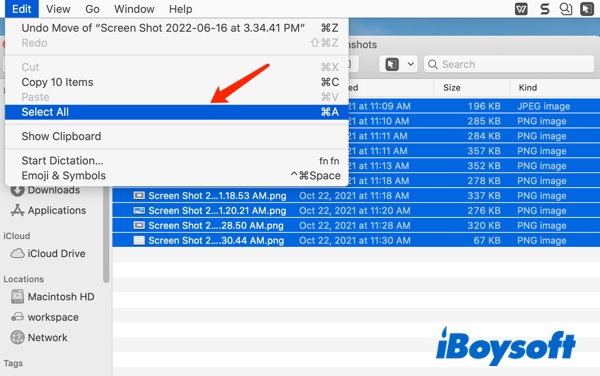
Si vous trouvez ce post utile, partagez-le pour aider plus de personnes~
Réflexions finales
Toutes les méthodes mentionnées ci-dessus pour sélectionner tous ou plusieurs fichiers sur Mac sont très intuitives et pas si difficiles à apprendre. Il vaut vraiment la peine d'apprendre car ces moyens vous feront gagner du temps et rendront votre travail sur un Mac ou un MacBook plus agréable et efficace.
Comment sélectionner plusieurs fichiers sur Mac (fichiers adjacents)
Si vous souhaitez sélectionner plusieurs fichiers contigus dans un dossier sur Mac, les étapes suivantes devraient vous faire gagner beaucoup de temps.
Veuillez noter que si vous utilisez le type de vue des icônes dans Finder, cette méthode peut ne pas vous permettre de sélectionner plusieurs fichiers sur Mac. Ainsi, vous devez changer le type de vue en Liste, Colonnes, ou Galerie. Pour effectuer le changement, depuis le haut de la fenêtre de Finder, sélectionnez l'icône Liste, Colonnes, ou Galerie.